- Tủ lạnh giảm sốc đến 50% Khuyến mãi mới
- SALE KHỔNG LỒ - GIẢM SỐC 21 - 50%
- Tháng Panasonic - quà ngập nhà
- Đổi tủ lạnh - Máy lạnh cũ lấy PANASONIC thu hồi 2 triệu
- Đổi máy giặt cũ lấy PANASOIC thu hồi 2 triệu
- Tháng 9 may mắn cũng Panasonic
- Nội thất sale khổng lồ
![Khuyến mãi mới]()
- Máy giặt giảm sốc đến 50%
- Gia dụng giảm sốc đến 50%
- Trả góp 0% & Khuyến mãi
- Kinh nghiệm mua sắm
Cách đặt mật khẩu Messenger trên Android và iPhone nhanh chóng
99,469Messenger là nơi lưu trữ các cuộc hội thoại với những thông tin quan trọng trong công việc và cuộc sống. Vì vậy, bạn nên biết cách đặt mật khẩu Messenger trên Android và iPhone nhanh chóng để tăng tính bảo mật. Hãy cùng theo dõi rõ hơn trong bài viết dưới đây nhé!
Bạn nên biết cách đặt mật khẩu Messenger để bảo mật dữ liệu quan trọng trong ứng dụng.
1. Cách cài mật khẩu cho Messenger Facebook trên Android
Mỗi thiết bị sẽ có những cách cài đặt mật khẩu Messenger khác nhau tùy thuộc vào hãng điện thoại mà bạn đang sử dụng.
1.1 Điện thoại Samsung
Nếu chưa biết cách đặt mật khẩu cho Messenger trên điện thoại Samsung thì bạn có thể thực hiện theo các bước dưới đây:
Bước 1: Đầu tiên, bạn mở phần “Cài đặt” từ giao diện chính của điện thoại Samsung. Tiếp theo, bạn nhấn vào mục “Sinh trắc học và bảo mật” rồi chọn “Thư mục bảo mật”.
Bạn nhấn vào “Thư mục bảo mật” trong mục “Sinh trắc học và bảo mật”.
Bước 2: Tại đây, bạn đăng nhập vào tài khoản Samsung hoặc nếu chưa có thì bạn có thể tạo tài khoản Samsung Account trên điện thoại, máy tính rồi mới đăng nhập.
Bước 3: Ở phần “Thư mục bảo mật”, bạn nhấn vào “Kiểu khóa” rồi lựa chọn bật kiểu khóa bằng vân tay hoặc quét võng mạc.
Bạn lựa chọn kiểu khóa vân tay hoặc quét võng mạc tùy vào thói quen sử dụng.
Bước 4: Trên màn hình chính, bạn nhấn vào “Thư mục bảo mật” rồi nhấn vào dấu cộng (+) trên góc để thêm ứng dụng muốn cài đặt mật khẩu.
Bạn nhấn vào “Thư mục bảo mật” rồi bấm dấu cộng để thêm ứng dụng cần đặt mật khẩu.
Bước 5: Bạn chọn ứng dụng Messenger rồi nhấn “Thêm” để hoàn tất cách đặt mật khẩu Messenger.
Bạn chọn ứng dụng Messenger rồi nhấn “Thêm” để cài đặt mật khẩu cho app.
1.2 Điện thoại Oppo
Cách đặt mật khẩu Messenger trên OPPO khá đơn giản chỉ với vài thao tác dưới đây:
Bước 1: Đầu tiên, bạn truy cập vào “Cài đặt” rồi chọn phần “Bảo mật”. Tiếp theo, bạn nhấn vào “Khóa ứng dụng” để tiếp tục.
Bạn nhấn vào “Khóa ứng dụng” trong phần “Bảo mật” của điện thoại.
Bước 2: Bạn tiến hành nhập mật khẩu vào sau đó gạt công tắc bên cạnh ứng dụng Messenger sang bên phải để hoàn tất.
Bạn nhập mật khẩu rồi gạt công tắc cạnh Messenger sang phải để hoàn tất.
1.3 Điện thoại Vivo
Nhiều người hiện nay vẫn chưa biết cách đặt mật khẩu Messenger trên Vivo. Để cài đặt mật khẩu Messenger trên điện thoại này, bạn thực hiện theo các bước sau:
Bước 1: Tại giao diện chính của điện thoại, bạn nhấn vào “Cài đặt” rồi chọn “Dấu vân tay, khuôn mặt và mật khẩu”.
Bạn nhấn vào “Dấu vân tay, khuôn mặt và mật khẩu” trong phần “Cài đặt”.
Bước 2: Bạn nhấn vào “Bảo mật và mã hóa ứng dụng” để tiếp tục.
Bạn tiếp tục nhấn vào mục “Bảo mật và mã hóa ứng dụng”.
Bước 3: Bạn nhập mật khẩu dự phòng vào để tránh trường hợp quên password.
Bạn nhập mật khẩu bảo mật vào để tiếp tục.
Bước 4: Bạn chọn ứng dụng Messenger để cài đặt mật khẩu cho ứng dụng. Lúc này, đối phương cần nhập chính xác mật khẩu mới có thể truy cập vào ứng dụng Messenger trên điện thoại Vivo của bạn.
Bạn chọn Messenger để hoàn tất cài đặt mật khẩu cho ứng dụng trên điện thoại Vivo.
1.4 Điện thoại Xiaomi
Để cài đặt mật khẩu Messenger khi sử dụng điện thoại Xiaomi thì bạn tiến hành theo các bước dưới đây:
Bước 1: Bạn nhấn vào “Cài đặt” trên màn hình chính rồi chọn mục “Khóa ứng dụng”.
Bạn nhấn vào “Khoá ứng dụng” trong phần “Cài đặt”.
Bước 2: Bạn nhập mật khẩu hoặc mã PIN điện thoại rồi nhấn “OK” để tiếp tục.
Bước 3: Bạn nhấn vào tùy chọn “Thêm tài khoản Mi” để đề phòng trường hợp không nhớ mật khẩu. Sau đó, bạn chọn ứng dụng cần đặt mật khẩu để hoàn tất.
Bạn chọn “Thêm tài khoản Mi” rồi chọn ứng dụng cần đặt mật khẩu.
2. Cách đặt mật khẩu Messenger iPhone
Nếu đang sử dụng điện thoại di động iOS, bạn có thể thực hiện cách đặt mật khẩu Messenger trên iPhone theo những bước đơn giản sau đây:
Bước 1: Bạn truy cập vào ứng dụng Messenger phiên bản mới nhất trên điện thoại.
Bước 2: Bạn nhấn vào biểu tượng 3 dấu gạch ngang ở góc bên trái phía trên màn hình.
Bạn nhấn vào biểu tượng ba dấu gạch ngang trên giao diện Messenger.
Bước 3: Bạn nhấn vào biểu tượng hình bánh răng cưa bên cạnh để truy cập vào “Cài đặt” Messenger.
Bạn nhấn vào “Cài đặt” có biểu tượng hình bánh răng cưa.
Bước 4: Bạn bấm vào mục “Quyền riêng tư & an toàn” để tiếp tục.
Bạn tiếp tục chọn “Quyền riêng tư & an toàn”.
Bước 5: Bạn nhấn vào tùy chọn “Khóa ứng dụng”.
Bạn nhấn vào mục “Khóa ứng dụng” để tiếp tục.
Bước 6: Bạn gạt công tắc ở mục “Yêu cầu Touch ID” từ trái sang phải.
Bạn gạt công tắc bên cạnh “Yêu cầu Touch ID” từ phải sang trái để cài mã khóa.
Bước 7: Lúc này, màn hình hiển thị yêu cầu “Nhập mật mã của iPhone cho Messenger”. Bạn nhập mật khẩu muốn tạo để bảo mật ứng dụng Messenger. Ngoài ra, một số dòng điện thoại iPhone gần đây cho phép người dùng sử dụng Face ID để bảo mật ứng dụng.
Bạn nhấn vào “OK” khi màn hình hiển thị yêu cầu sử dụng Face ID.
Bước 8: Bạn lựa chọn thời gian muốn khóa ứng dụng phù hợp với nhu cầu. Bạn có thể chọn “Sau khi tôi rời khỏi Messenger" nếu muốn khóa ứng dụng ngay lập tức.
Nếu muốn khóa ứng dụng ngay lập tức thì bạn chọn “Sau khi tôi rời khỏi Messenger”.
Bài viết trên đã hướng dẫn các cách đặt mật khẩu Messenger trên cả điện thoại Android hay Samsung Galaxy S23 Ultra 5G 1TB và iPhone giúp người dùng bảo mật thông tin trên thiết bị tốt hơn. Chúc bạn thực hiện thành công!
Bài viết này có giúp ích cho bạn không?
Bài viết liên quan
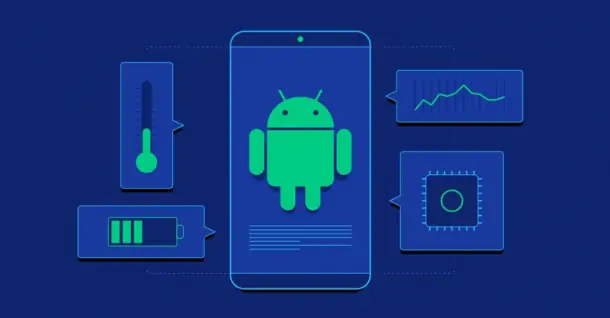
10+ Mẹo giúp điện thoại Android chạy mượt hơn một cách đơn giản nhất
47,737
Đánh giá sự khác biệt giữa Xiaomi 13 và Xiaomi 13 Pro: siêu phẩm nào đáng mua hơn?
15,163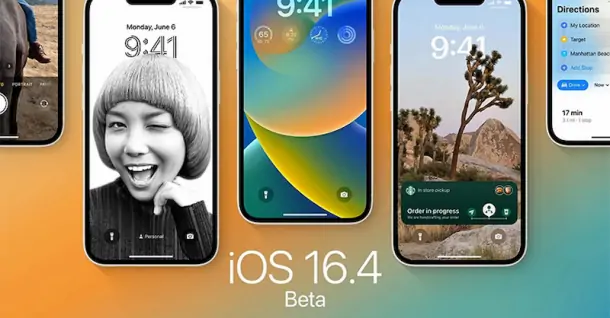
Xem ngay hàng loạt các tính năng mới trên iOS 16.4 dành cho bạn
1,184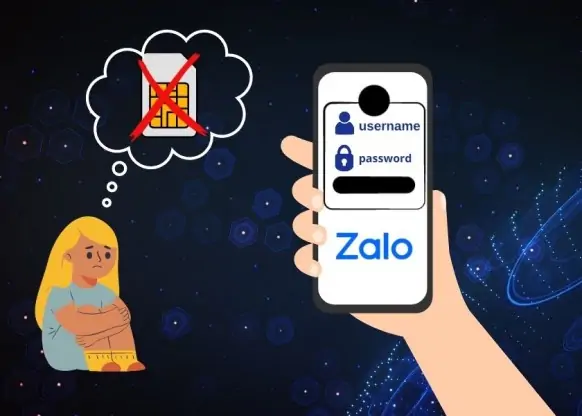
Mách bạn cách lấy lại mật khẩu Zalo khi mất SIM
48,429
Hướng dẫn cách chia sẻ vị trí trên Messenger siêu nhanh
28,724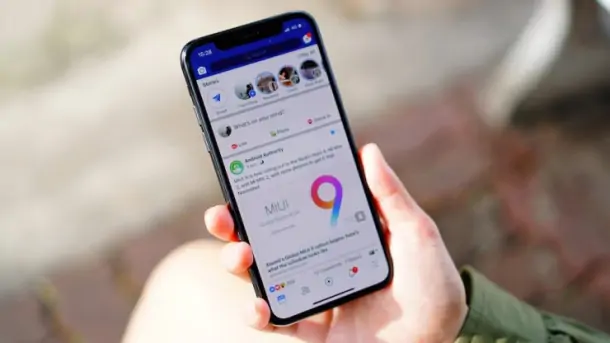
Hướng dẫn tắt âm thanh Facebook trên điện thoại và máy tính
5,861Tải app Dienmaycholon
Tải app theo dõi thông tin đơn hàng và hàng ngàn voucher giảm giá dành cho bạn.

Tin nổi bật

Mừng Daikin 100 Năm, Quay Trúng Quà 100%
Tham gia tìm hiểu ngay quá trình phát triển 1 thế kỷ qua của thương hiệu Daikin - Chuyên gia không khí hàng đầu Nhật Bản với hoạt động đáp đúng và trúng quà 100% trên landing page https://100nam.daiki...8
LG - Tháng 4 Quà Đậm, Hoàn Thiện Tổ Ấm
Tặng máy hút bụi cầm tay trị giá 19.990.000đ khi mua máy giặt LG WashTower Tặng tủ lạnh LG ngăn đá trên trị giá 13.990.000đ khi mua LG Styler ...146
Mua Điều Hòa Châu Âu, Tặng Kèm Quà Đến 2 Tỷ
Nhận ngay 01 quạt bàn Comfee khi mua một trong 5 mã sản phẩm điều hòa không khí Comfee ...265
Hướng Dẫn Khách Hàng Kích Hoạt Bảo Hành Điện Tử, Máy Lạnh Panasonic
Khách hàng khi mua sắm sản phẩm Máy lạnh - Tivi - Tủ lạnh - Máy giặt Panasonic tại Điện Máy Chợ Lớn trên toàn quốc (Bao gồm Online) tự kích hoạt bảo hành qua tin nhắn ...746
Danh sách sản phẩm áp dụng bộ phiếu mua hàng
* Bộ phiếu mua hàng (PMH) trị giá 8 triệu bao gồm: PMH giảm 3 triệu mua Máy lọc nước, PMH giảm 3 triệu khi mua Bếp, PMH giảm 1 triệu khi mua Bộ nồi, PMH giảm 1 triệu khi mua Máy ép trái cây & Nồi cơm ...430533
























